湘源控规地形分析
如何根据复杂地形打造极致效果?(附湘源控规)

如何根据复杂地形打造极致效果?(附湘源控规)当你正准备建模时拿到了⼀张满满都是等⾼线的底图时是不是有⼀种想崩溃的感觉捏?想随便应付吧但看着别⼈家利⽤等⾼线打造酷炫的效果⼜觉得不⽢⼼这次,⼩智教⼤家利⽤湘源控规打造极致地形3,2,1,Let's Go!01整理CAD将CAD⽂件单位换成以⽶为单位的图(因为湘源控规默认是以⽶为单位⽣成地形模型滴)02清理CAD将图纸清理得只剩下等⾼线及道路这些在模型会出现的内容。
03设置⾼程在湘源中输⼊⾼程坐标04设置标⾼按提⽰输⼊标⾼最低值及最⾼值;并按提⽰操作,选择标⾼⽂字时全选,选完后的⽩⾊点即⾼程点。
05查找最⾼点与最低点验证提取的坐标点是否为正确的⾼程点。
06⽣成三维模型按图中指⽰操作07设置⽹格范围输⼊左上⾓点及右下⾓点,即框模型范围,输⼊⽹格间距。
08查看效果输⼊view3d命令查看三维模型。
09⽹格单独处理将⽅格⽹单独复制到另⼀个空⽩的CAD上。
10导⼊SU⽤SU打开刚保存的⽂件‘。
不要勾选合并共⾯上的⾯导⼊后效果11柔化模型柔化⾓度在75°以下即可,剩下的线头需单独隐藏。
12⽣成台地封闭模型四个侧⾯,⽣成台地形体。
13⽣成等⾼线利⽤SUAPP中提供的⽣成等⾼线功能进⾏绘制。
噔噔噔噔地形效果⼀下⼦就出来了最后再润润⾊⽴马就⽣成⼀块⾼差⾊彩分明的地形了最后,给⼤家放送的是湘源控规7.0及超详细的地形⽣成教程(⽐上述的还要详细哦)(PS:湘源控规对CAD要求有点⾼,请根据指⽰安装项对应的版本,其详细安装教程在度娘即可搜出,关键词:湘源控规安装)获取⽅式。
[原创]湘源控规绘图步骤与技巧
![[原创]湘源控规绘图步骤与技巧](https://img.taocdn.com/s3/m/092efe76dcccda38376baf1ffc4ffe473368fd75.png)
湘源控规4.0-主要绘图步骤1、绘制道路系统规划图步骤1) 设置绘图参数。
使用“绘图参数设置”命令,设置绘图比例及字体高度。
2) 绘道路中心线。
使用“PLINE”、“LINE”或“ARC”等命令,通过输入坐标值,绘制好道路中心线。
建议最好用“PLINE多段线”命令绘制。
3) 生成道路。
使用“单线转路”命令,选择道路块板形式及宽度参数,按“确定”,然后,在图中选择第2)步所绘的道路中心线,生成道路,重复此步操作,把所有道路中心线全部转为道路。
4) 设置交叉口处理的弯道参数。
使用“弯道参数设置”命令。
5) 道路交叉口处理。
使用“交叉处理”或“单交叉口”命令。
6) 人工修改交叉口。
自动交叉口处理后,可能存在某些交叉口处理不完善情况,用户可以通过人工方法,用“VV圆角”命令修改。
7) 喇叭口拓宽处理。
如果道路交叉口需要进行喇叭口处理的,可进行该步操作,否则跳过。
8) 生成坐标。
使用“道路标注”-〉“所有坐标”命令。
9) 生成道路宽度标注。
使用“道路标注”-〉“所有宽度”命令。
10) 生成弯道半径标注。
使用“道路标注”-〉“所有半径”命令。
11) 标道路交叉口标高。
使用“道路标注”-〉“单个标高”命令,逐次把所有道路交叉口的标高标注完。
12) 生成道路坡度、长度及箭头。
使用“道路标注”-〉“所有坡度”命令。
13)标注道路断面符号。
使用“断面符号”命令。
14)生成道路横断面图。
使用“横断面图”或“单横断面”命令。
15) 插入图框、图签、会签等。
使用“插入图框”命令16) 生成坐标网。
使用“生成坐标图”命令17) 生成图例。
使用“生成图例”命令。
18) 存盘。
例如存“道路图.DWG”。
2、绘制控制指标规划图步骤1)打开用地图另存为指标图。
例如打开“用地图.DWG”另存为“指标图.DWG”。
2)设置默认控制指标的各指标值。
使用“指标设置SETDEF”命令。
3)生成控制指标。
使用“输入指标”或“生成指标”命令,生成全部的控制指标块。
湘源控规地形分析
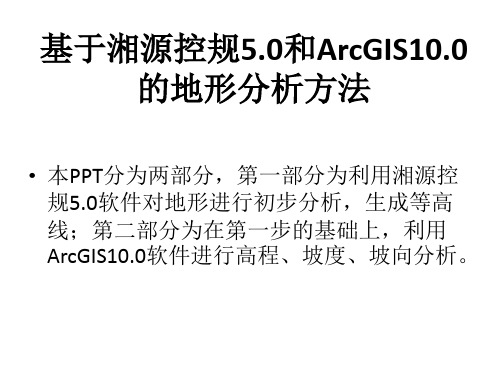
• 本PPT分为两部分,第一部分为利用湘源控 规5.0软件对地形进行初步分析,生成等高 线;第二部分为在第一步的基础上,利用 ArcGIS10.0软件进行高程、坡度、坡向分析。
ቤተ መጻሕፍቲ ባይዱ
一、用湘源控规5.0生成等高线
1.点击湘源控规菜单中“地形”“字转高程”
然后确定输出的路径、文件名等,如图,点击蓝色箭头所指处,最好 不要改变路劲,把新建的TIN命名。
然后点击“确定”
之后,如果正常,会在箭头所指圈圈内显示“创建TIN”字样
创建成果。在左侧“内容列表”“图层”中右键单击新创建的 TIN,点击“属性”。
在图层属性的“符号系统”中,勾掉“边类型”以去掉等高线,然后 可以根据个人爱好和需要选择分类数量、分类方法(方法很多,不赘 述)和颜色,还可以在左下角红圈内选择是否显示阴影效果。
二、ArcGIS10.0 地形分析
ArcGIS10.0与之前流行的9.3区别较大,对地 形分析而言,主要在于工具栏的位置发生了很 大变化;但是内核、基本思路基本一致,利用 GIS软件进行地形分析,按照以前给出的9.3的 教程,实质是利用CAD块文件中的带有标高属 性的Polyline建立TIN(不规则三角形),然后 对TIN的特性(属性)进行编辑而得到想要的 结果。
2. 根据实际情况,输入要转化高程的最低值和最高值。因为地形图高程 点成千上万,某一个点或某几个点高程值出错是常有的事,此步骤就是 为了避免出错的高程点产生过大或过小的高程值。
3. 一般选择<1>,过滤掉无小数点的数字
4. 选择要进行高程分析的范围,也就是字转高程的范围。
5. 字转高程 成功以后,高程点应该在“DX-离散点”图层,且带有标高属性。 湘源控规软件只能对“DX-离散点”图层上具有标高属性的点进行分析。
湘源操作技巧大全
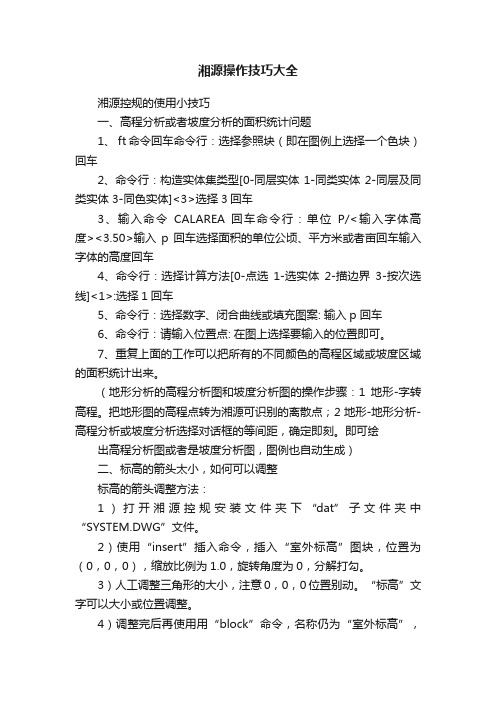
湘源操作技巧大全湘源控规的使用小技巧一、高程分析或者坡度分析的面积统计问题1、 ft命令回车命令行:选择参照块(即在图例上选择一个色块)回车2、命令行:构造实体集类型[0-同层实体 1-同类实体 2-同层及同类实体 3-同色实体]<3>选择3回车3、输入命令CALAREA 回车命令行:单位P/<输入字体高度><3.50>输入p回车选择面积的单位公顷、平方米或者亩回车输入字体的高度回车4、命令行:选择计算方法[0-点选1-选实体2-描边界3-按次选线]<1>:选择1回车5、命令行:选择数字、闭合曲线或填充图案: 输入p 回车6、命令行:请输入位置点: 在图上选择要输入的位置即可。
7、重复上面的工作可以把所有的不同颜色的高程区域或坡度区域的面积统计出来。
(地形分析的高程分析图和坡度分析图的操作步骤:1地形-字转高程。
把地形图的高程点转为湘源可识别的离散点;2地形-地形分析-高程分析或坡度分析选择对话框的等间距,确定即刻。
即可绘出高程分析图或者是坡度分析图,图例也自动生成)二、标高的箭头太小,如何可以调整标高的箭头调整方法:1)打开湘源控规安装文件夹下“dat”子文件夹中“SYSTEM.DWG”文件。
2)使用“insert”插入命令,插入“室外标高”图块,位置为(0,0,0),缩放比例为1.0,旋转角度为0,分解打勾。
3)人工调整三角形的大小,注意0,0,0位置别动。
“标高”文字可以大小或位置调整。
4)调整完后再使用用“block”命令,名称仍为“室外标高”,基点为(0,0,0),选择“标高”文字和三角形,按确认。
5)保存“SYSTEM.DWG”文件.三、地区标准如何实现参数的配置使用“工具”-〉“绘图参数”中的图层设置(对图层的名称、颜色、线型进行定义)弯道设置(对道路的交叉口进行设置)填充设置(对填充图案、填充比例、填充角度进行设置)指标设置(对不同用地性质的建筑密度、绿地率、建筑限高、自行车为、机动车位、总户数参数、户均人数等进行设置)公建参数设置等指标块的修改、图则的修改、图签的修改等修改完所有的参数后用“工具”-〉“绘图参数”中“参数保存(UserPrmFile)”命令。
湘源控规_ArcGIS高程坡度坡向分析
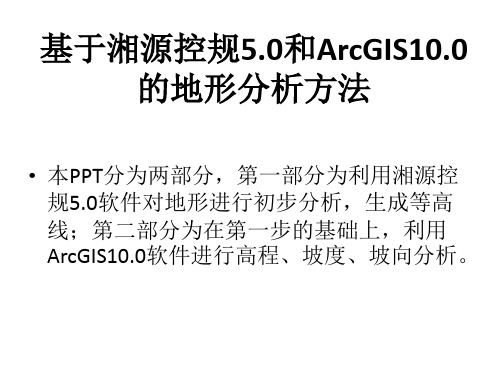
点击红圈内“添加”,可以分析坡度、坡向,过程与高程分析基 本一致。
最后导出地图,大家都懂的。GIS10.0可以导出分类多(即色 彩多)、分辨率高的图,这是相对于9.3最大的优点。
然后确定输出的路径、文件名等,如图,点击蓝色箭头所指处,最好 不要改变路劲,把新建的TIN命名。
然后点击“确定”
之后,如果正常,会在箭头所指圈圈内显示“创建TIN”字样
创建成果。在左侧“内容列表”“图层”中右键单击新创建的 TIN,点击“属性”。
在图层属性的“符号系统”中,勾掉“边类型”以去掉等高线,然后 可以根据个人爱好和需要选择分类数量、分类方法(方法很多,不赘 述)和颜色,还可以在左下角红圈内选择是否显示阴影效果。
• 打开ArcMap,点击“地理处理”,在下拉 菜单中点击“Arctoolbox”,如图所示:
打开“3D Analyst 工具”中的“TIN管理”,点击“创建TIN”, 出现对话框后,点击红色箭头所指处(即输入要素)
打开“我的文档”中ArcGIS文件夹,找到要分析的CAD文件, 双击,点击Polyline,添加之
二、ArcGIS10.0 地形分析
ArcGIS10.0与之前流行的9.3区别较大,对地 形分析而言,主要在于工具栏的位置发生了很 大变化;但是内核、基本思路基本一致,利用 GIS软件进行地形分析,按照以前给出的9.3的 教程,实质是利用CAD块文件中的带有标高属 性的Polyline建立TIN(不规则三角形),然后 对TIN的特性(属性)进行编辑而得到想要的 结果。
2. 根据实际情况,输入要转化高程的最低值和最高值。因为地形图高程 点成千上万,某一个点或某几个点高程值出错是常有的事,此步骤就是 为了避免出错的高程点产生过大或过小的高程值。
su湘源控规场地建模
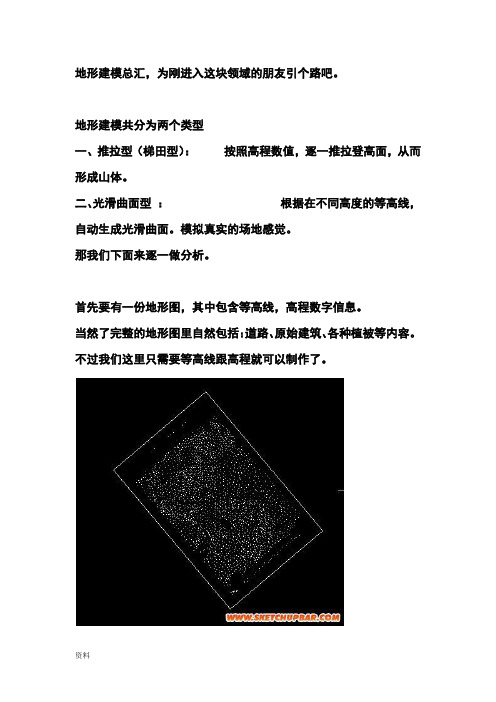
地形建模总汇,为刚进入这块领域的朋友引个路吧。
地形建模共分为两个类型一、推拉型(梯田型):按照高程数值,逐一推拉登高面,从而形成山体。
二、光滑曲面型:根据在不同高度的等高线,自动生成光滑曲面。
模拟真实的场地感觉。
那我们下面来逐一做分析。
首先要有一份地形图,其中包含等高线,高程数字信息。
当然了完整的地形图里自然包括:道路、原始建筑、各种植被等内容。
不过我们这里只需要等高线跟高程就可以制作了。
然后在这个基础上做地形第一种、推拉型(梯田型):1、将整理好的等高线导入到SU2、按照等高线的划分来封面(请参考坛内封面教学)3、根据已知的或者是改造后的高程来进行推拉。
如图:对于润色地形的基本操作:对于不同高度的面填充一定的渐变色,也可赋予草地材质。
(按照个人喜好)第二种、光滑曲面型:方法有两种:a、在SU中根据不同高度的等高线直接生成曲面b、在其他软件中生成山体曲面,直接导入SU。
a:1、将整理好的等高线导入到SU2、按照高程的数值将所有等高线移动到对应高度。
3、用曲面插件或者SU自带地形工具生成地形。
b:1、将等高线导入3DMAX,相远控规,或者MOI&犀牛生成。
2、将生成好的山体曲面导入SU。
以上是常规做法,很常见,各位估计一直是这么做着的。
下面我讲一下PP的个人操作。
或许会让您事半功倍的呵呵。
1.首先地形中,我只需要高程数字就OK了!2.打开湘源控规,用“字转高程”工具。
软件会把数字自动定义到相对高度。
3.选择“三角剖分”,软件会根据给予的高程自动生成三角面,但是这还不是我们想要的地形。
4.选择“等高线图”,这样等高线也有了。
5.根据等高线生成曲面,这里我们点软件的“三维模型”6.导入SU。
之后就是在SU里处理了。
柔化一下。
叠加个等高线看看。
投影贴图一下。
大功告成!附送贴图一张如有遗漏或者偏颇请告知。
有不清楚的也可以加我QQ咨询。
湘源土方分析部分

湘源土方分析部分湘源土方分析部分准备工作:地形部分把地形图上的高程点转为离散点和等高线的转换。
1、DTM土方计算:地形-地表分析-三角剖分(DELAUNAY)生成三角网。
地形-地表分析-DTM法计算土方(DIXINVOL)根据三角剖分生成三角网,选择需要计算土方区域内的三角网,就会计算出土方平衡高度,最大高程值,挖方量,挖方表面积,挖方平面面积,填方量,填方表面积,填方平面面积,挖方多于填方量,总表面积,总平面面积。
土方平衡高度值即为该区域的填挖方的平衡的一个高程值。
2、方格网法土方计算:Pl先确定计算土方的范围或区域。
土方-生成格网(TFGRID),生成方格网。
土方-采集现高(AUTOGETXZ)根据地形图采集现状标高(如果没有地形图或者没有转换等高线或者离散点,可以用土方-输现状高(TFXZBG)或者土方-单输现高(TFXZBGS)输入现状高)竖向-标高标注(DIMOUTBG)在图上标注设计标高,或者竖向-绘设计等高线(DRAWSJDGX)在图上绘制设计等高线,如果有设计等高线有z值,选择这些设计等高线转到湘源设计等高线图层(dx—sdgx)即可。
或者土方-转设计高(SJBGBYTXT)选择图上的数字转为设计标高。
土方-采集设高(AUTOGETSJ)根据标高和设计等高线采集设高。
(如果没有设计等高线或者标高,可以用土方-输设计高(TFSJBG)或者土方-单输设高(TFSJBGS)输入设计高)土方-计算土方(TFCAL)按提示输入松土系数。
然后电脑自动计算每一方格的填挖方情况。
土方-土方统计(TFTJ)提示按行或者按列统计土方量,统计出土方的填挖方量和填挖方面积。
土方-土石方表(FILLTFBIAO)生成土石方平衡表。
即填方量、挖方量、松土量、填方和挖方的多少量。
土方-网格信息(TFGETNUM)找出网格左上角点的坐标,网格间距,网格数多少。
土方-增加值(TFCHGTXT)针对土方量或者数字的大小进行调整。
湘源控规地形分析
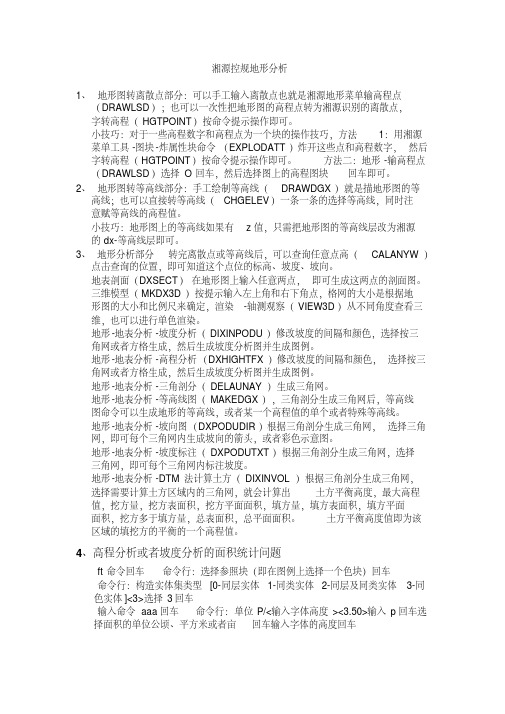
湘源控规地形分析1、地形图转离散点部分:可以手工输入离散点也就是湘源地形菜单输高程点(DRAWLSD);也可以一次性把地形图的高程点转为湘源识别的离散点,字转高程(HGTPOINT)按命令提示操作即可。
小技巧:对于一些高程数字和高程点为一个块的操作技巧,方法1:用湘源菜单工具-图块-炸属性块命令(EXPLODATT)炸开这些点和高程数字,然后字转高程(HGTPOINT)按命令提示操作即可。
方法二:地形-输高程点(DRAWLSD)选择O回车,然后选择图上的高程图块回车即可。
2、地形图转等高线部分:手工绘制等高线(DRAWDGX)就是描地形图的等高线;也可以直接转等高线(CHGELEV)一条一条的选择等高线,同时注意赋等高线的高程值。
小技巧:地形图上的等高线如果有z值,只需把地形图的等高线层改为湘源的dx-等高线层即可。
3、地形分析部分转完离散点或等高线后,可以查询任意点高(CALANYW)点击查询的位置,即可知道这个点位的标高、坡度、坡向。
地表剖面(DXSECT)在地形图上输入任意两点,即可生成这两点的剖面图。
三维模型(MKDX3D)按提示输入左上角和右下角点,格网的大小是根据地形图的大小和比例尺来确定,渲染-轴测观察(VIEW3D)从不同角度查看三维,也可以进行单色渲染。
地形-地表分析-坡度分析(DIXINPODU)修改坡度的间隔和颜色,选择按三角网或者方格生成,然后生成坡度分析图并生成图例。
地形-地表分析-高程分析(DXHIGHTFX)修改坡度的间隔和颜色,选择按三角网或者方格生成,然后生成坡度分析图并生成图例。
地形-地表分析-三角剖分(DELAUNAY)生成三角网。
地形-地表分析-等高线图(MAKEDGX),三角剖分生成三角网后,等高线图命令可以生成地形的等高线,或者某一个高程值的单个或者特殊等高线。
地形-地表分析-坡向图(DXPODUDIR)根据三角剖分生成三角网,选择三角网,即可每个三角网内生成坡向的箭头,或者彩色示意图。
- 1、下载文档前请自行甄别文档内容的完整性,平台不提供额外的编辑、内容补充、找答案等附加服务。
- 2、"仅部分预览"的文档,不可在线预览部分如存在完整性等问题,可反馈申请退款(可完整预览的文档不适用该条件!)。
- 3、如文档侵犯您的权益,请联系客服反馈,我们会尽快为您处理(人工客服工作时间:9:00-18:30)。
湘源控规地形分析
[转] 湘源控规地形分析
1、地形图转离散点部分:可以手工输入离散点也就是湘源地形菜单输高程点(DRAWLSD);也可以一次性把地形图的高程点转为湘源识别的离散点,字转高程(HGTPOINT)按命令提示操作即可。
小技巧:对于一些高程数字和高程点为一个块的操作技巧,方法1:用湘源菜单工具-图块-炸属性块命令(EXPLODATT)炸开这些点和高程数字,然后字转高程(HGTPOINT)按
命令提示操作即可。
方法二:地形-输高程点(DRAWLSD)选择O回车,然后选择图上的
高程图块回车即可。
2、地形图转等高线部分:手工绘制等高线(DRAWDGX)就是描地形图的等高线;也可
以直接转等高线(CHGELEV)一条一条的选择等高线,同时注意赋等高线的高程值。
小技巧:地形图上的等高线如果有z值,只需把地形图的等高线层改为湘源的dx-等高线层即可。
3、地形分析部分转完离散点或等高线后,可以查询任意点高(CALANYW)点击查询
的位置,即可知道这个点位的标高、坡度、坡向。
地表剖面(DXSECT)在地形图上输入任意两点,即可生成这两点的剖面图。
三维模型(MKDX3D)按提示输入左上角和右下角点,格网的大小是根据地形图的大小
和比例尺来确定,渲染-轴测观察(VIEW3D)从不同角度查看三维,也可以进行单色渲染。
地形-地表分析-坡度分析(DIXINPODU)修改坡度的间隔和颜色,选择按三角网或者方格
生成,然后生成坡度分析图并生成图例。
地形-地表分析-高程分析(DXHIGHTFX)修改坡度的间隔和颜色,选择按三角网或者
方格生成,然后生成坡度分析图并生成图例。
地形-地表分析-三角剖分(DELAUNAY)生成三角网。
地形-地表分析-等高线图(MAKEDGX),三角剖分生成三角网后,等高线图命令可以
生成地形的等高线,或者某一个高程值的单个或者特殊等高线。
地形-地表分析-坡向图(DXPODUDIR)根据三角剖分生成三角网,选择三角网,即可
每个三角网内生成坡向的箭头,或者彩色示意图。
地形-地表分析-坡度标注(DXPODUTXT)根据三角剖分生成三角网,选择三角网,即
可每个三角网内标注坡度。
地形-地表分析-DTM法计算土方(DIXINVOL)根据三角剖分生成三角网,选择需要计
算土方区域内的三角网,就会计算出土方平衡高度,最大高程值,挖方量,挖方表面积,
挖方平面面积,填方量,填方表面积,填方平面面积,挖方多于填方量,总表面积,总平面面积。
土方平衡高度值即为该区域的填挖方的平衡的一个高程值。
4、高程分析或者坡度分析的面积统计问题
l ft命令回车命令行:选择参照块(即在图例上选择一个色块)回车
l 命令行:构造实体集类型[0-同层实体 1-同类实体 2-同层及同类实体 3-同色实体]选择3回车
l 输入命令aaa 回车命令行:单位P/输入p回车选择面积的单位公顷、平方米或者亩回车输入字体的高度回车
l 命令行:选择计算方法[0-点选 1-选实体 2-描边界 3-按次选线]:选择1回车 l
命令行:选择数字、闭合曲线或填充图案: 输入p回车
l 命令行:请输入位置点: 在图上选择要输入的位置即可。
l 重复上面的工作可以把所有的不同颜色的高程区域或坡度区域的面积统计出
来。
1 重复上面的工作可以把所有的不同颜色的高程区域或坡度区域的面积统计出来。
(地形分析的高程分析图和坡度分析图的操作步骤:1地形-字转高程。
把地形图的高程点转为湘源可识别的离散点;2地形-地形分析-高程分析或坡度分析选择对话框的等间距,确定即刻。
即可绘出高程分析图或者是坡度分析图,图例也自动生成)
5、生成山体
首先生成闭合的等高线,等高线需要软件识别才可以,并且具有高程信息,然后使用生成山体命令:
命令: MTMESH
选择相邻两条等高线:找到 1 个
选择相邻两条等高线:找到 1 个,总计 2 个
选择相邻两条等高线:
横向格数:
竖向格数:
按上述方法一次选择相邻等高线即。
